Manual del usuario de Keynote para iPad
- Te damos la bienvenida
-
- Introducción a Keynote
- Introducción a las imágenes, gráficas y otros objetos
- Crear tu primera presentación
- Abrir una presentación
- Guardar una presentación y darle un nombre
- Buscar una presentación
- Imprimir una presentación
- Copiar texto y objetos entre apps
- Gestos básicos de la pantalla táctil
- Usar Apple Pencil con Keynote
- Crear una presentación usando VoiceOver
-
- Agregar o eliminar diapositivas
- Cambiar el tamaño de la diapositiva
- Cambiar el fondo de una diapositiva
- Agregar un borde alrededor de una diapositiva
- Mostrar u ocultar los marcadores de posición del texto
- Mostrar u ocultar números de diapositiva
- Aplicar una diapositiva maestra
- Agregar y editar diapositivas maestras
- Cambiar una plantilla
-
- Enviar una presentación
- Introducción a la colaboración
- Invitar a otras personas a colaborar
- Colaborar en una presentación compartida
- Cambiar la configuración de una presentación compartida
- Dejar de compartir una presentación
- Compartir carpetas y la colaboración
- Usar Box para colaborar
- Crear un GIF animado
- Publicar tu presentación en un blog
- Copyright

Apilar, agrupar y bloquear objetos en Keynote en el iPad
Puedes trabajar con y ordenar los objetos de una diapositiva de varias formas:
Acomodar en capas (o apilar) los objetos para crear un efecto de profundidad
Agrupar varios objetos de modo que sea más fácil moverlos, redimensionarlos o girarlos como una sola unidad
Bloquear objetos para evitar moverlos, modificarlos o eliminarlos por accidente
Apilar objetos
Arrastra un objeto de modo que se superponga con uno o más objetos.
Toca
 y elige Orden.
y elige Orden.Toca un objeto y realiza una de las siguientes operaciones:
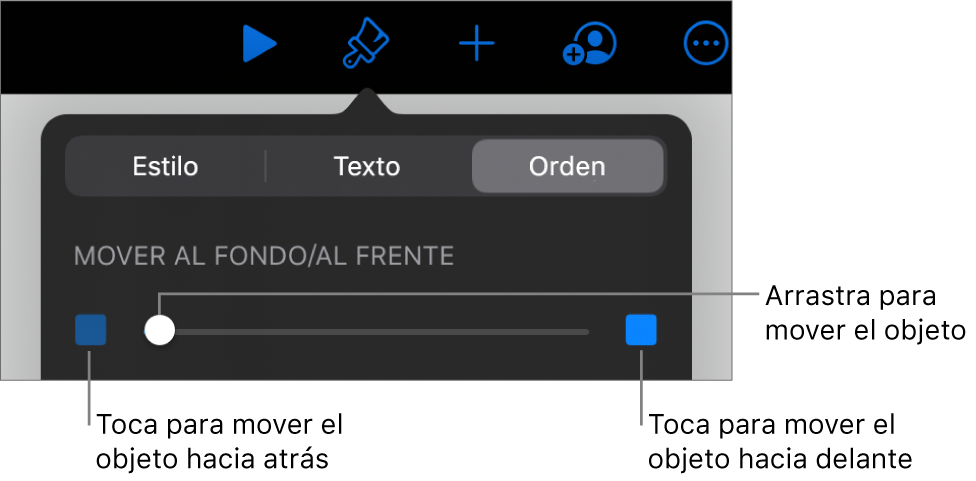
Arrastra el regulador hasta situar el objeto en la capa que quieras.
Toca los íconos para mover el objeto seleccionado hacia adelante o hacia atrás.
Puedes seleccionar múltiples objetos para ponerlos en capas todos de forma simultánea.
Agrupar o desagrupar objetos
Mantén presionado un objeto y, con otro dedo, toca los demás objetos que quieres agrupar.
Levanta los dedos y toca Agrupar.
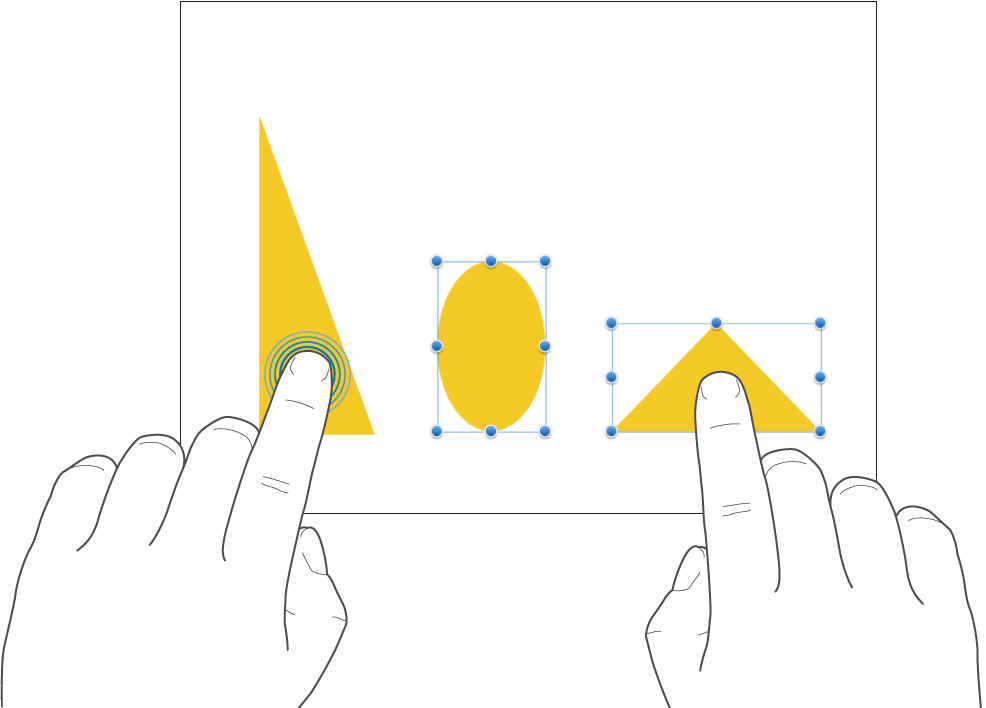
Para desagrupar objetos, toca el grupo y después elige Desagrupar.
Bloquear o desbloquear objetos
Cuando un objeto está bloqueado, no puede moverse, eliminarse ni modificarse de ningún modo hasta que se desbloquea.
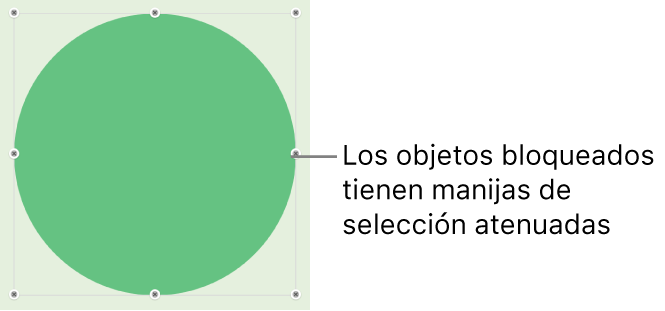
Haz clic en un objeto para seleccionarlo o selecciona múltiples objetos.
Toca
 , elige Orden y selecciona Bloquear.
, elige Orden y selecciona Bloquear.
Para desbloquear un objeto, tócalo y elige Desbloquear.